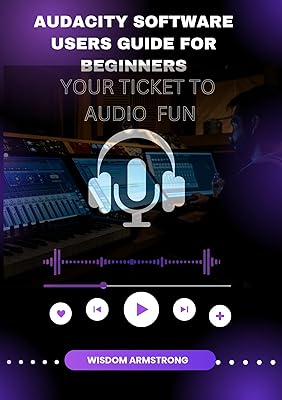音声編集は、ポッドキャストや動画制作、音楽制作など、さまざまな場面で重要な役割を果たしています。特に、ノイズの除去や音質の向上は、クリアな音声を実現するための基本的な作業です。本記事では、 無料の音声編集ソフトウェア「Audacity」を使った、ノイズリダクションと音質向上のテクニックについて詳しく解説します。
Contents
Audacityの概要
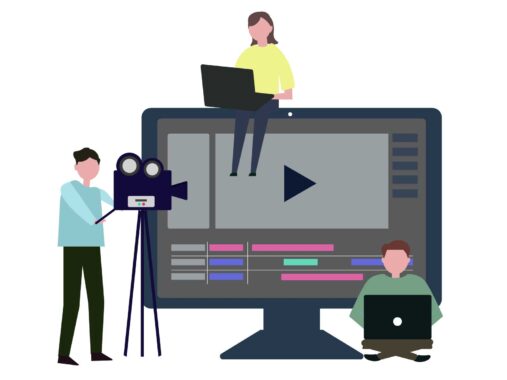
Audacityは、無料でありながら高機能な音声編集ソフトウェアです。Windows、Mac、Linuxなど、さまざまなOSに対応しており、誰でも手軽に利用できます。主な機能は以下の通りです。
音声のカット・結合
Audacityでは、音声ファイルの任意の部分をカットしたり、複数の音声を結合したりすることができます。波形を視覚的に確認しながら編集できるので、正確な作業が可能です。たとえば、ポッドキャスト収録の際に発生した無駄な間を削除したり、クリックノイズが発生した部分だけを取り除くことができます。また、異なる音源の音声を組み合わせて1つの音声ファイルを作成するのも簡単です。
ノイズの低減
Audacityには、「ノイズの低減」という優れた機能が搭載されています。この機能を使えば、ハムノイズやホワイトノイズなどの不要な音をスムーズに除去できます。ノイズの低減は、ノイズのみの部分を選択してプロファイルを作成し、そのプロファイルを基にノイズを減らしていく方式です。感度や周波数平滑化などのパラメーターを調整することで、ノイズを最小限に抑えることができます。/p>
マルチトラックレコーディング
マルチトラックレコーディングとは、複数の音源を別々のトラックに録音し、ミックスダウンする機能です。ボーカルとBGM、ナレーションと効果音など、異なる音声を重ねあわせて1つの音声ファイルを作成できます。Audacityにはトラックを自在に増減できるほか、並び替えやミュート、ソロ機能なども備わっています。さらに、各トラックの音量やパンを調整できるので、バランスの取れた音声を作り上げられます。
Audacityでのノイズリダクション方法
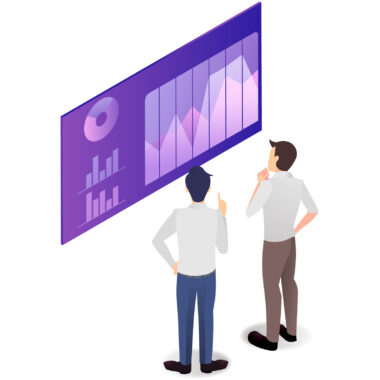
Audacityには、非常に優れたノイズリダクション機能が搭載されています。ここでは、実際にノイズを除去する方法について解説します。
ノイズプロファイルの取得
まずは、ノイズのみの部分を範囲選択します。この選択範囲から「ノイズの低減」機能を使って、ノイズプロファイルを取得します。プロファイルを取得することで、そのノイズの特徴が分析されます。ノイズプロファイルを適切に取得するためには、できるだけ長い範囲のノイズを選択することが重要です。短い範囲では正確なプロファイルが作成できないためです。
ノイズリダクションの実行
ノイズプロファイルを取得したら、次はノイズを減らしたい範囲を選択します。選択範囲のすべてにノイズリダクションを適用するので、できるだけ広範囲を選択することをおすすめします。その後、再度「ノイズの低減」機能を使い、先ほど取得したノイズプロファイルを適用します。感度やスムーズ度合いなどのパラメーターを調整することで、ノイズをより効果的に減らすことができます。
マスターゲインの調整
ノイズリダクション後は、マスターゲインを調整することで、全体的な音量を適切なレベルに設定できます。「トラック」メニューの「マスターゲイン」からゲイン値を変更できます。また、ゲインの変更に加えて「ノーマライズ」機能を使うこともできます。これにより、クリッピングを引き起こすことなく、音声をデジタル最大レベルまで増幅できます。
Audacityでの音質向上テクニック

Audacityには、ノイズリダクション以外にも、音質を向上させるための機能がいくつか用意されています。ここでは、その代表的な機能について紹介します。
イコライザー
Audacityには10バンドのグラフィックイコライザーが搭載されており、周波数特性を調整できます。特定の周波数帯の音量を下げたり上げたりすることで、音質を整えることができます。例えば、低域を少し上げて重厚感を出したり、中高域をカットしてきしみ声を軽減したりと、用途に応じた音質調整が可能です。ただし、イコライザーを過剰に使いすぎると、かえって音質が劣化する可能性があるので注意が必要です。
コンプレッサー
コンプレッサーは、音声の大きな部分を圧縮して、全体的なダイナミックレンジを狭めるエフェクトです。コンプレッサーを適切に使うと、音声の聞き取りやすさが向上します。ポッドキャストやナレーション音声などで、声の大きさが一定でないと聞きづらい場合は、コンプレッサーを使うとよいでしょう。しかし、コンプレッションを強くしすぎると、音が不自然になるため、適度な設定が肝心です。
ノーマライズ
ノーマライズとは、デジタル音声のピークレベルを調整する機能です。Audacityのノーマライズ機能を使えば、音声を最大レベルに増幅して、全体的な音量を上げることができます。ただし、クリッピング(デジタル歪み)が発生すると音質が劣化するため、注意が必要です。Audacityでは、クリッピングを防いだままノーマライズできる「ノーマライズ(ブースターなし)」という機能があり、安全に最大レベルまで音量を上げられます。


-

【合わせて読みたい!Audacityを使ったプロフェッショナルな音声制作の技術を徹底解説!】
音声制作の分野ではプロフェッショナルな技術と品質が求められます。Audacityは無料で使えるオープンソースの音声編集ソフトですが、高機能な機能を活用すればプロ顔負けの音声制作を実現できます。本記事で ...
続きを見る
-

【合わせて読みたい!プロも愛用するおすすめ有料音源サイト9選】
音楽は僕たちの生活に欠かせない存在です。ストリーミングサービスの普及により、手軽に音楽を楽しめるようになりました。しかし、多くのサービスがあるため、自分に合ったコストパフォーマンスの良いサービスを選ぶ ...
続きを見る
まとめ